21 Slack-Hacks, die die Informationsflut beseitigen
Veröffentlicht: 2018-08-23Informationsüberlastung ist ein echtes Problem, mit dem jedes Unternehmen konfrontiert ist. In Slack (der wohl leistungsstärksten Teamkommunikationssoftware von heute) vervielfacht sich das Problem extrem. Jeder Benutzer muss sich mit der Sammlung hocheffektiver Slack-Funktionen vertraut machen, um das Volumen zu reduzieren und zuverlässig nur die für seine Zwecke wertvollen Elemente zu sich zu bringen.
Während einige Benutzer Slack-Alternativen verfolgen, können einige weniger bekannte Hacks die Software für Sie besser funktionieren lassen, ohne auch nur auf die Verwendung von Slack-Integrationen zurückzugreifen.
Mit diesen Slack-Hacks und -Tipps können Sie häufig auftretende Probleme lösen, die sich aus einer Informationsüberlastung ergeben. Wenn Sie diese Befehle beherrschen, können Sie die volle Kontrolle über Slack erlangen und damit Ihren Arbeitsprozess optimieren und Ihre Produktivität maximieren.
- Verwenden Sie Tastaturkürzel
- Konsolidieren Sie Ihre Erwähnungen
- Alle Nachrichten als gelesen markieren
- Verwenden Sie Sterne, um Ihre To-Do-Liste zu erstellen
- Markieren Sie dringende Elemente als „ungelesen“ und fahren Sie fort
- Erstellen Sie Schlüsselwörter, um Konversationen zu durchsuchen
- Suchmodifikatoren hinzufügen
- Verwenden Sie die wissenschaftliche Ordnung ungelesener Nachrichten
- Nachricht selbst
- Zwischen Gesprächen umschalten
- Passen Sie Ihren Slackbot an
- Schnellumfragen durchführen
- Teilen Sie Nachrichten mit sich selbst
- Senden Sie automatische Erinnerungen
- Verwenden Sie die erweiterte Suche
- Speed Read durch Zusammenklappen von GIFs
- Erstellen Sie ein Dokument für schnelles Feedback
- Wechseln Sie nach Möglichkeit zu privaten Nachrichten
- Bearbeiten Sie Nachrichten, nachdem Sie sie gesendet haben
- Verwenden Sie Quick Messaging, wenn Sie abwesend sind
- Verwenden Sie Einstellungen und Benachrichtigungen bei Abwesenheit
1. Verwenden Sie Tastaturkürzel
Die Verwendung von Tastenkombinationen ist der schnellste Weg, um zwischen Slack-Kanälen zu wechseln, ungelesene Nachrichten zu löschen, Ihre neueste Nachricht zu bearbeiten und andere Befehle auszuführen, einschließlich der Möglichkeit, Erinnerungen festzulegen.
Zur Erinnerung an die Tastaturkürzel von Slack:
- Geben Sie unter Windows [Strg+/] ein, oder
- Geben Sie auf dem Mac [⌘+/] ein, um auf die vollständige Liste der Slack-Kurzbefehle zuzugreifen.
Hier sind einige der wichtigsten Abkürzungen, die Sie lernen sollten, um Zeit zu sparen:
- Alle ungelesenen Nachrichten löschen: Umschalt+Esc
- Löschen Sie ungelesene Nachrichten in einem bestimmten Slack-Kanal: Esc
- Zum nächsten ungelesenen DM oder Kanal wechseln: Alt+Umschalt+Pfeil nach oben
- Zum vorherigen DM oder Kanal zurückschalten: CMD+[ oder Strg+[
- Alle ungelesenen Nachrichten öffnen: Strg+Umschalt+A oder CMD+Umschalt+A
- Alle Threads öffnen: Strg+Umschalt+T oder CMD+Umschalt+T
- Pen Alle markierten Nachrichten: Strg+Shift+S oder CMD+Shift+S
- Öffnen Sie das Suchfeld für Slack-Konversationen: Strg+T oder CMD+T
Geben Sie dann einfach den Kanalnamen oder DM ein, um innerhalb von Sekunden darauf zuzugreifen.
- Nachrichten durchsuchen: Strg+F oder CMD+F
Das bringt dich zum Suchfeld, wo du die leistungsstarken Suchfilter von Slack verwenden kannst, um praktisch alles zu finden. So stellen Sie sicher, dass Sie nicht alles lesen müssen, um nichts Wichtiges zu verpassen.
So sehen Sie sich die Liste der Tastaturkürzel von Slack für das vollständige Verzeichnis der Tastaturkürzel an:
CMD+/ oder Strg+/ 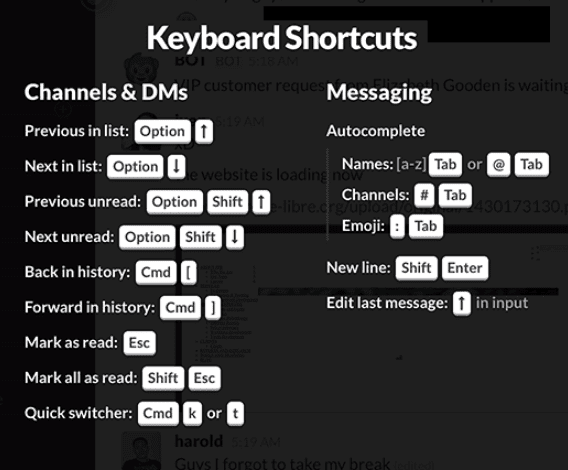
2. Konsolidieren Sie Ihre Erwähnungen
Die „Alle Ungelesenen“ sammeln sich an, während Sie weg sind. Es ist für eine optimale Leistung unerlässlich, wertvolle Zeit außerhalb des Büros zu verbringen, aber Sie erhalten jedes Gespräch, das während Ihrer Abwesenheit stattfindet! Das kann Sie in einen klassischen ungesunden und weniger produktiven Stresszustand versetzen, aufgrund einer Informationsüberlastung, wenn Sie zu Ihrem Bildschirm zurückkehren. Aber nicht, wenn Sie einen Slack-Hack kennen, um alle eingehenden Slack-Benachrichtigungen zu verwalten.
Um also auf eine besser umsetzbare Liste ungelesener Elemente zuzugreifen, öffnen Sie den Bereich „Aktivität“ von Slack:
- Klicken Sie auf die @-Schaltfläche in der oberen rechten Ecke Ihres Bildschirms.
Dies zeigt alle Ihre Erwähnungen und Emoji-Reaktionen von anderen Benutzern auf Ihre Posts an. Dies ist eine Sammlung von Informationen, die Sie sonst nicht sehen würden.
Nachdem Sie auf alle Ihre Direktnachrichten geantwortet haben, gehen Sie einfach wie folgt vor:
- Geben Sie CMD+Esc ein
Dadurch werden alle ungelesenen Nachrichten gelöscht. Sie verlieren alle zufälligen Gespräche, die Sie nicht brauchen, und Sie haben schnell alle aufgeholt, an denen Sie beteiligt waren.
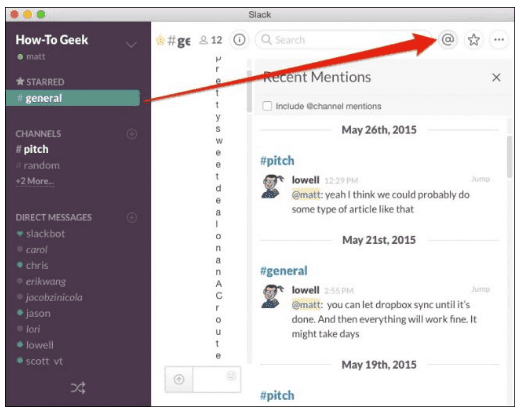
3. Alle Nachrichten als gelesen markieren
Für ein Gefühl der Erleichterung klicken Sie unten auf Ihrem Bildschirm auf die Schaltfläche „Alle Nachrichten als gelesen markieren“.
Verlassen Sie Slack dann einfach auf der Seite „Alle ungelesen“ und fahren Sie mit Ihrem Arbeitstag fort.
Wenn eine neue Mitteilung eingeht, aktualisiert Slack und zeigt an, wie viele Nachrichten du jetzt in deiner Warteschlange zum Lesen hast:
- Tippen Sie einfach auf die Return-Taste.
- Lies die Nachricht.
- Drücken Sie „r“, um es zu löschen.
Und fahren Sie mit Ihrem Arbeitstag fort. 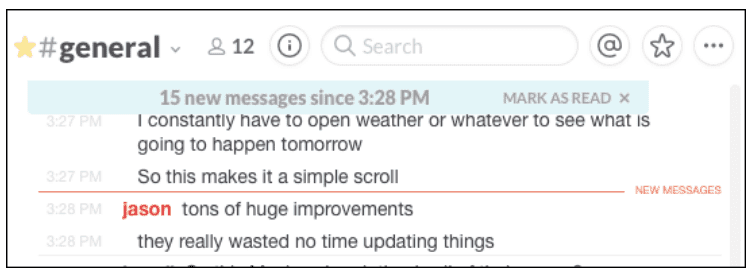
4. Verwenden Sie Sterne, um Ihre To-Do-Liste zu erstellen
Verwenden Sie die „Stern“-Funktion von Slack, um eine To-Do-Liste für sich selbst zu erstellen.
Wenn eine Aufgabe oder Nachricht Ihre Aufmerksamkeit erfordert:
- Wählen Sie das Sternsymbol neben dem Zeitstempel aus.
- Klicken Sie dann auf das Sternsymbol in der oberen rechten Ecke der Slack-Anwendung, um alle Ihre markierten Elemente anzuzeigen.
Wenn Sie einen nicht dringenden Fehler oder eine Ankündigung von Interesse sehen, die Sie später nachverfolgen möchten:
- Starten Sie es einfach vorerst, damit Sie weiterarbeiten können.
- Markieren Sie einfach weiterhin Artikel im Laufe des Tages.
- Dann können Sie in Momenten, in denen Sie Aufgaben wechseln, die Kommunikation bearbeiten oder das Haus putzen, einige oder alle Ihrer markierten Elemente bearbeiten. Beispielsweise postet Ihr Vorgesetzter ein Schulungsvideo. Anstatt alles fallen zu lassen, was Sie tun, um es anzusehen:
Starten Sie es einfach und sehen Sie es sich während Ihrer nächsten Pause an. Wenn Sie es markieren, müssen Sie nicht daran denken, später zurück zu scrollen, um es zu finden.
Und nachdem Sie es sich angesehen haben, "unstarnen" Sie es einfach, um zu verstehen, dass es fertig ist.
Markieren Sie nur die Dinge, die Sie benötigen/nachverfolgen möchten. Klicken Sie auf den Stern neben dem Zeitstempel für die Nachricht. Später können Sie dann auf alle Ihre markierten Nachrichten zugreifen, indem Sie auf das Sternsymbol oben auf Ihrem Bildschirm klicken. Sterne funktionieren wie die Lesezeichen-Version von Slack.
HINWEIS: Als weniger genutzte alternative Form des Lesezeichens in Slack kannst du es vorziehen:
Nutzen Sie die Seitenleiste „Aktivität“ mit Emoji-Lesezeichen, um wichtige Informationen zusammenzustellen. 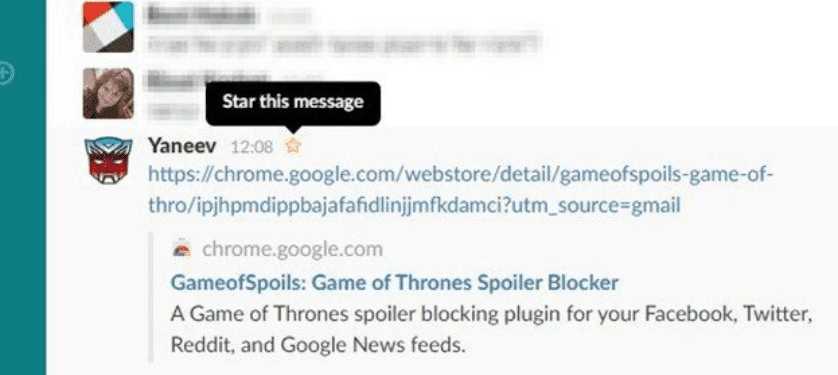
5. Markieren Sie dringende Elemente als „ungelesen“ und fahren Sie fort
Selbst wenn Sie Ihre Slack-Nachrichten gelesen haben, können Sie sie immer noch als „Ungelesen“ markieren, wenn Sie später darauf zurückkommen und weitermachen möchten.
Wenn wichtige Nachrichten Maßnahmen erfordern, fügen Sie stattdessen einen Stern hinzu. Wenn es sich um ein zeitkritisches Aktionselement handelt, können Sie es starten und auch eine Erinnerung hinzufügen, um sich selbst mit einem Slackbot-Ping zu benachrichtigen. Beispielsweise:
- /Erinnere mich daran, @Maria morgen um 8 Uhr morgens eine Nachricht über den Projektzeitplan zu senden
So behalten Sie eine übersichtliche Seitenleiste bei:
- Gehen Sie in der Slack-App zu Ihren Einstellungen.
- Wählen Sie Erweiterte Optionen
- Wählen Sie in der Kanalliste „Nur meine ungelesenen Kanäle und DMs“ aus.
Dadurch werden in Ihrer Kanalliste nur die Kanäle angezeigt, die Sie noch nicht gelesen haben. 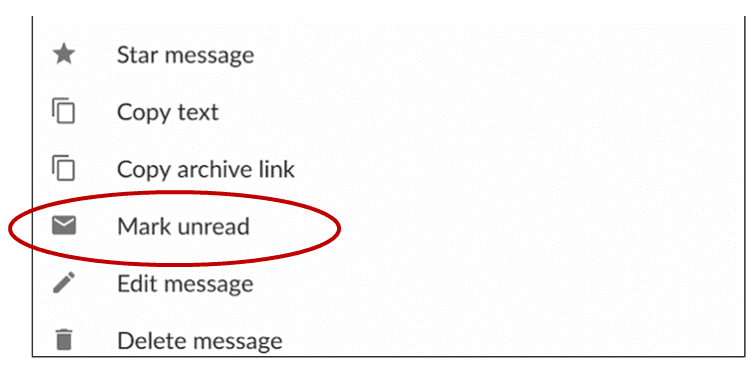
6. Erstellen Sie Schlüsselwörter, um Konversationen zu durchsuchen
Um zu vermeiden, dass Sie etwas Wichtiges verpassen, während Sie Slack auf DND haben, können Sie Slack-Benachrichtigungen anpassen, indem Sie Schlüsselwörter einfügen, die Sie interessieren. Dies ist eine große Zeitersparnis, da Sie wichtige Themen automatisch verfolgen und über diese benachrichtigt werden können.
- Gehen Sie im Drop-down-Menü von Slack zu Einstellungen.
- Klicken Sie auf Benachrichtigungseinstellungen.
- Scrollen Sie nach unten, um Wörter hervorheben auszuwählen.
- Meine Schlüsselwörter bearbeiten, um Ihre Suchbegriffe hinzuzufügen.
Fügen Sie in das bereitgestellte Nachrichtenfeld alle Wörter und Sätze ein, über die Sie benachrichtigt werden möchten. (Denken Sie daran, diese durch Kommas zu trennen.) Geben Sie bei Bedarf auch Varianten Ihres Namens und anderer Suchbegriffe an.
Verwenden Sie Begriffe, die für Ihre Zwecke sinnvoll sind, wie „Monatsbericht“ oder entwicklungsspezifische Begriffe usw. Machen Sie die Begriffe jedoch nicht zu allgemein, um zu verhindern, dass Sie eine Flut von Benachrichtigungen zu irrelevanten Themen erhalten.
- Informationen zu Hervorhebungswörtern in Slack finden Sie unter: Hervorheben von Wörtern
- Verwenden Sie den gewünschten Suchbegriff organisch im Text, oder
- Klammern Sie den hinzugefügten Suchbegriff ein, um eine Markierung zu erstellen, die andere beim Durchsuchen des Inhalts erkennen können.
Hervorhebungswörter lösen während DND-Zeiträumen keine Telefonbenachrichtigungen aus. Aber sie können Ihnen helfen, Themen zu verfolgen, die für Ihre Zwecke wichtig sind, indem sie Ihren Benachrichtigungszähler aktualisieren und übereinstimmenden Text hervorheben. Es macht es schnell und einfach, einen Kanal zu öffnen und direkt zu den Erwähnungen zu gehen, die Sie verfolgen möchten.
BEACHTEN SIE: Natürlich ist es berechtigt, Angst zu haben, eine Diskussion zu verpassen, in der Ihre Kollegen über etwas in Ihrem Verantwortungsbereich sprechen. Sie müssen jedoch nicht alle Nachrichten in jedem Kanal lesen. Merken:
- Wenn du in einem bestimmten Channel erwähnt wirst, in dem du dich befindest, benachrichtigt dich Slack.
- Wenn Sie nicht in einem Channel sind, in dem Sie erwähnt werden, weist Slack den Benutzer, der Sie erwähnt, darauf hin, dass Sie nicht benachrichtigt wurden, und fragt ihn, ob er möchte, dass das System Sie benachrichtigt.
Verlassen Sie sich bei allen anderen Mitteilungen einfach auf Ihre Highlight-Words-Methode. Gehen Sie erneut zu Ihren Benachrichtigungseinstellungen und listen Sie einfach Wörter auf, über die Sie wissen möchten, wann immer sie erwähnt werden. 
7. Suchmodifikatoren hinzufügen
Um viel Zeit zu sparen, grenzen Sie Ihre Suche ein, indem Sie Modifikatoren in der Suchleiste verwenden. Beispielsweise:
- Finden Sie Direktnachrichten, die Sie erhalten, indem Sie hinzufügen: an mich
- Suchen Sie Dateien und Nachrichten in einem bestimmten Kanal, indem Sie Folgendes hinzufügen: in: Kanal
- Suchen Sie Nachrichten von einem einzelnen Benutzer wie Rosa, indem Sie Folgendes hinzufügen: from:Rosa
- Grenzen Sie Ihre Suche auf einen bestimmten Datumsbereich ein, indem Sie Folgendes hinzufügen: before:date, after:date.
Grenzen Sie Ihre Suche auf ein bestimmtes Datum ein, indem Sie Folgendes hinzufügen: am: Datum/Monat/Jahr 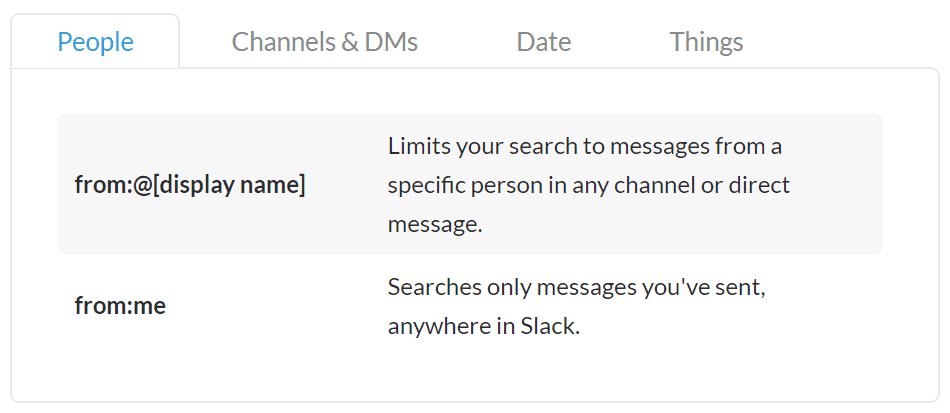
8. Verwenden Sie eine „wissenschaftliche“ Ordnung ungelesener Nachrichten
Anstatt jeden Kanal zu durchlaufen, um alles nachzuholen, was in den letzten Tagen passiert ist, sollten Sie einen Ansatz wählen, der Ihnen eine größere Anzahl umsetzbarer Elemente liefert.
Alle ungelesenen zeigt alle Nachrichten, die Sie nicht gelesen haben, aus all Ihren Kanälen an einem Ort an. In dieser Ansicht stehen Ihnen dieselben Funktionsmerkmale zur Verfügung, die Sie auch bei der Arbeit an einzelnen Kanälen verwenden. Sie können beispielsweise:
- Beginnen Sie einen neuen Thread, um eine Unterhaltung fortzusetzen.
- Markieren Sie eine Nachricht.
- Klicken Sie auf den Zeitstempel einer Nachricht, um direkt zu diesem Punkt in der Konversation des Kanals zu gelangen.
- Verwenden Sie ein Emoji, um auf Nachrichten zu reagieren.
Anstatt mühsam durch einen langen Kanal zu scrollen, um zu versuchen, ungelesene Nachrichten zu finden, die für Sie relevant sind, nur um festzustellen, dass Sie zu weit gegangen sind, verwenden Sie die Alle Ungelesenen.
All Unreads ermöglicht das alphabetische Durchsuchen von ungelesenen Kanälen oder das Brühen nach den ältesten oder neuesten Nachrichten.
Das wichtigste Feature von Slack in diesem Bereich ist jedoch die Suche nach wissenschaftlicher Reihenfolge. Es zeigt Kanäle in der Reihenfolge an, in der Slack-Schätzungen für Sie am wichtigsten sind, und sein Genauigkeitsgrad ist ziemlich beeindruckend.
Um nicht so wichtige Kanäle auszublenden und in Zukunft ausgeblendet zu lassen:
- Klicken Sie auf einen Kanalnamen in der Liste, um alle seine Nachrichten auszublenden.
- Verwenden Sie die Rechts- und Linkspfeiltasten, um zum nächsten ungelesenen Kanal in der Liste zu wechseln.
Geben Sie „r“ ein, um alle Nachrichten im Kanal als gelesen zu markieren. 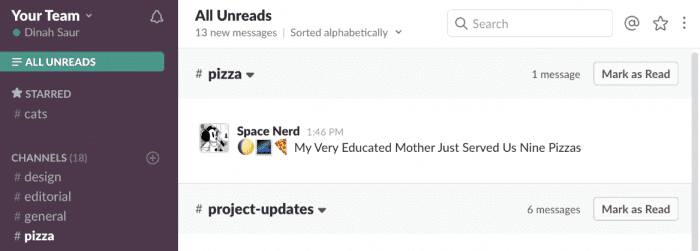

9. Nachricht an sich selbst
Sie können mit sich selbst kommunizieren, indem Sie Nachrichten für Ihre Benutzer-ID in Slack hinterlassen, was Sie von jedem Unterhaltungsfenster aus tun können. Es ist ein idealer Ort, um Notizen für den späteren Abruf zu hinterlassen, wie z. B. eingefügte Anweisungen für eine Aufgabe, zufällige Erinnerungen, praktische Anleitungen usw.
Sie können Suchbeschränkungen nur für Dinge festlegen, die Sie selbst gesendet haben, indem Sie Ihrem Suchbegriff einfach eine Kategoriekennung hinzufügen. Zum Beispiel: Wenn Sie eine Broschüre zu einem Hüttenresort am See finden möchten, die Sie mit sich selbst geteilt haben, können Sie eine Suche verwenden, wie zum Beispiel:
- „in:@yourslackname Seehütte“
Sie können sich Slack als zentrale Anlaufstelle für alle durchsuchbaren Elemente vorstellen, die Sie für einen späteren Abruf aufbewahren möchten – wie eine Erweiterung Ihres Gedächtnisses. 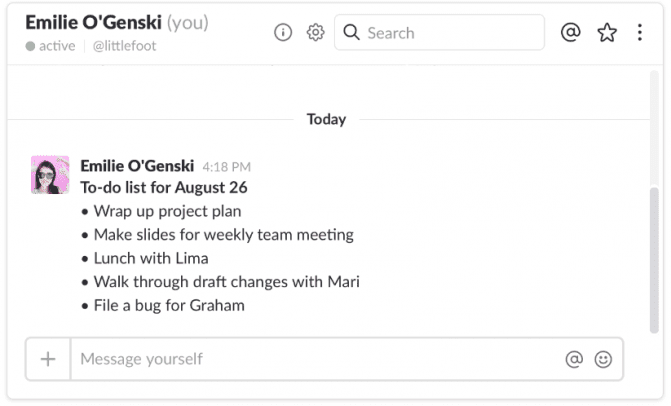
10. Wechseln Sie zwischen Gesprächen
Anstatt zu scrollen und dann von Kanal zu Kanal und von einer Konversation zur nächsten in Slack zu klicken, kannst du den Quick Switcher verwenden. Es stellt sich heraus, dass Strg+K der schnellste Weg ist, um eine Konversation zu eröffnen:
- Auf einem PC: Wählen Sie [Strg]+[K]
- Auf einem Mac: Wählen Sie [⌘]+[K]
Sie können Gespräche schnell nachholen.
- Um zur nächsten ungelesenen Konversation zu wechseln, verwenden Sie:
[Wahl]+[Umschalt]+[↑] / [Alt]+[Umschalt]+[↑]
- Um zum letzten Gespräch zurückzukehren, verwenden Sie:
[Wahl]+[Umschalt]+[↓] / [Alt]+[Umschalt]+[↓] 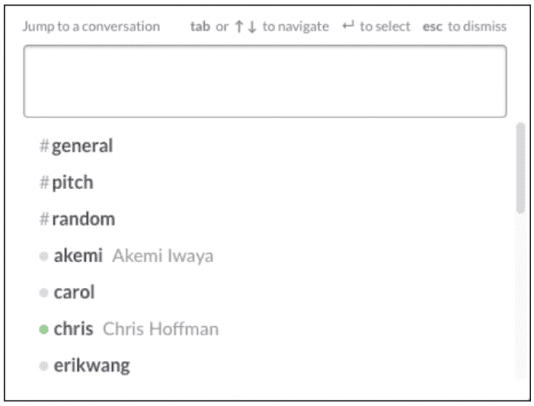
11. Passen Sie Ihren Slackbot an
Bringen Sie Ihrem Slackbot bei, auf wichtige oder häufig erhaltene Anfragen richtig zu antworten, damit Sie den ganzen Tag über viele Unterbrechungen vermeiden können. So passen Sie Slackbot-Antworten in Ihren Kanälen an:
- Rufen Sie die Seite „Arbeitsbereich anpassen“ auf.
- Stellen Sie Ihren Slackbot so ein, dass er für Sie reagiert, wenn jemand Ihre angegebenen Wörter oder Sätze verwendet. Zum Beispiel: Ihr Slackbot kann in Ihrem Namen Fragen beantworten wie:
„Wann ist das wöchentliche Teammeeting?“
„Wie lautet die URL für den Google Docs-Ordner für PR 4321?“ 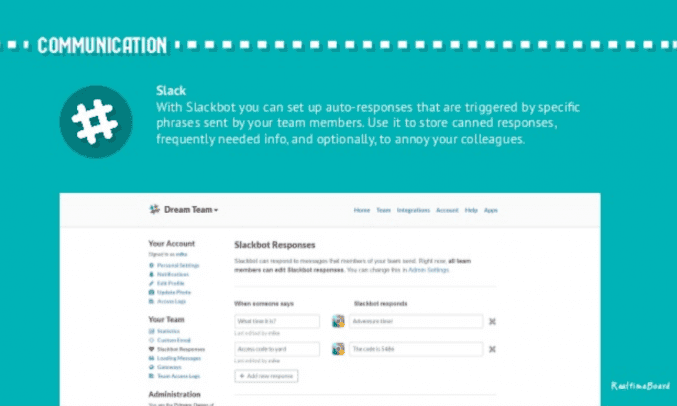
12. Führen Sie Schnellumfragen durch
Lassen Sie sich von Slack helfen, viel Zeit und Hin- und Her-Kommunikation zu sparen, wenn Sie versuchen, einen Konsens über alles zu erreichen, von der Vereinbarung eines Datums bis zur Neuplanung eines Teammeetings.
Um das Meeting zu planen, müssen Sie nur herausfinden, zu welcher Zeit die meisten der erforderlichen Teilnehmer dort sein können, also:
- Laden Sie zuerst die Simple Poll-App von Slack herunter.
- Geben Sie dann einfach ein: /poll, gefolgt vom Text Ihrer „Frage?“, gefolgt von den „Optionen“.
Zum Beispiel: /poll „Wann soll die Teambesprechung stattfinden?“ „11 Uhr“ „13 Uhr“ „16 Uhr“.
Diese Methode eliminierte das Potenzial für langwierige Hin- und Her-Kommunikationen, nur um Antworten auf einfache Fragen zu sammeln. 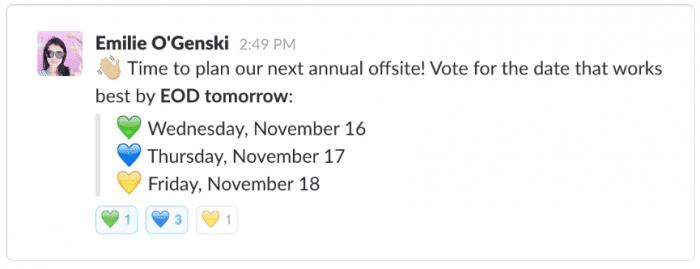
13. Teilen Sie Nachrichten mit sich selbst
Wenn jemand einen Beitrag, eine Nachricht oder eine Datei teilt, auf die Sie in Zukunft verweisen möchten, teilen Sie sie einfach über Ihren Direktnachrichtenkanal mit sich selbst. Dadurch wird es an einen weniger überfüllten Ort verschoben, wo es später leichter zu finden ist. So teilen Sie ein Element mit sich selbst:
- Bewegen Sie den Mauszeiger über die Nachricht.
- Wählen Sie das Symbol „Teilen mit“.
- Teile es dann auf deinem Kanal.
- Fügen Sie ein Schlüsselwort hinzu, um die Durchsuchbarkeit zu optimieren.
Es ist eine praktische Möglichkeit, Sammlungen nützlicher Gegenstände zu erstellen. Sie können es für wichtige Beiträge, Dateien und Nachrichten verwenden. 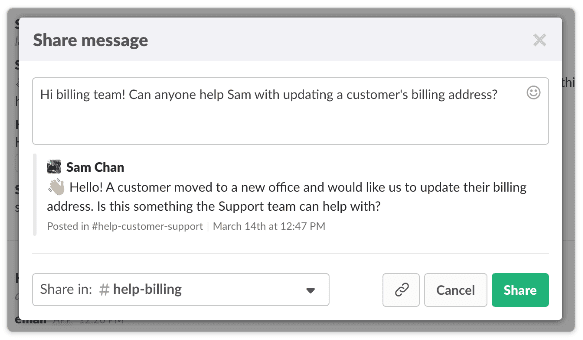
14. Senden Sie automatische Erinnerungen
Mit der leistungsstarken Erinnerungsfunktion von Slack können Sie sich selbst, andere Benutzer oder einen Kommunikationskanal an ein Ereignis zu einem bestimmten Zeitpunkt oder in einem bestimmten Zeitraum erinnern. Ihr hilfreicher Slackbot sendet Ihnen bei Fälligkeit eine Erinnerung, und Sie können auf „Schlummern“ klicken oder das Element als erledigt markieren.
Sie können Erinnerungen für sich selbst oder andere bereitstellen, indem Sie verschiedene Zeitformate verwenden, wie zum Beispiel:
- /Erinnere mich daran, eingehende Anmeldungen in 2 Stunden zu prüfen
- /Erinnere @bruce daran, PR 7851 am Mittwoch um 14:00 Uhr zu überprüfen
- /Erinnere mich daran, mich am Montag um 10:00 Uhr in die Abteilungsbesprechung einzuwählen.
Um alle von Ihnen eingerichteten Erinnerungen anzuzeigen, verwenden Sie:
- /Erinnerungsliste
Um Ihre Erinnerungen zu automatisieren, damit die Leute ihre Fristen einhalten können, verwenden Sie:
- /Erinnere @name daran, was sie oder er tun muss und an welchem Tag
Beispiel: /erinnere @jane daran, Konferenzraum 3 für Donnerstag um 9:00 Uhr zu reservieren 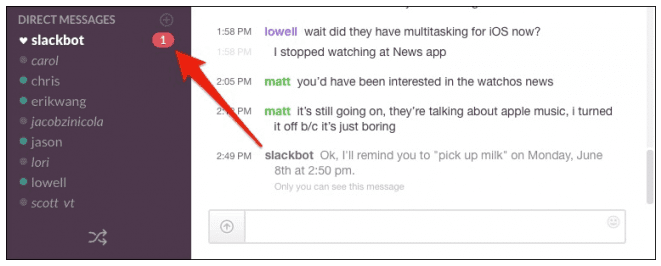
15. Verwenden Sie erweiterte Suchen
Eines der leistungsstärksten zeitsparenden Tools, die Slack bietet, sind leicht durchsuchbare Nachrichten und Dateien. Kanäle bewegen sich sehr schnell, aber eine Reihe von erweiterten Suchbefehlen ermöglicht es Ihnen, genau das zu erfassen, was Sie in kürzester Zeit finden müssen.
Für Direktnachrichten
- Um Dateien und/oder Nachrichten in einem bestimmten Kanal zu suchen, verwenden Sie: in:Kanalname
- Um Ihre Direktnachrichten mit einem bestimmten Benutzer zu durchsuchen, verwenden Sie: in:name
Dateien oder Nachrichten von einer bestimmten Person an Sie
- Um nur Nachrichten zu suchen, die von dir an einen beliebigen Ort in Slack gesendet wurden, verwende: from:me
- Um Ihre Suche auf Nachrichten von einer bestimmten Person in einer beliebigen Direktnachricht oder einem Kanal zu beschränken, verwenden Sie: from:username
Markierte Elemente, Links und Emoji-Reaktionen
- Um Ihre Suche auf Nachrichten einzugrenzen, die eine bestimmte URL enthalten, verwenden Sie: has:link
- Um nur markierte Nachrichten zu finden, verwenden Sie: has:star
- Um nur Nachrichten zu finden, die ein bestimmtes Emoji enthalten, verwenden Sie: has:emojiname
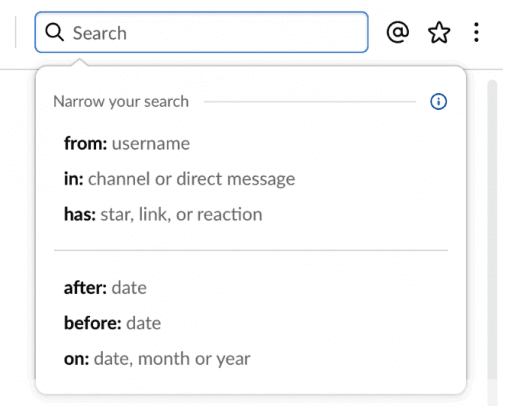
16. Schnelles Lesen durch Zusammenklappen von GIFs
Durch eine lange Reihe von GIF-Bildern und Giphy-Bildern zu stapfen, um den Textkommentar zu finden, den Sie lesen möchten, kann häufig übermäßig zeitaufwändig sein. Navigieren Sie durch GIF-lastige Nachrichten, indem Sie Dateien mit den Befehlen /collapse und /expand öffnen und schließen.
- Um alle Videos und eingebetteten Bilder in einer Nachricht zu reduzieren, verwenden Sie diesen Befehl: /collapse
- Um die visuellen Bilder wieder erscheinen zu lassen, verwenden Sie: /expand
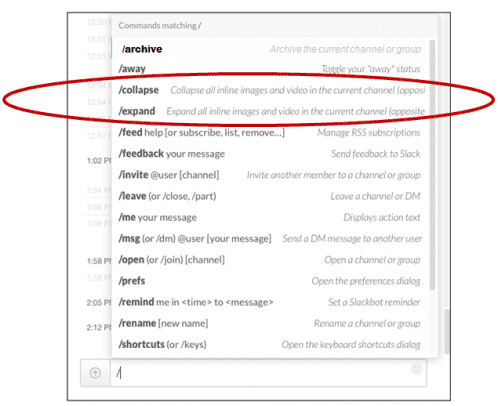
17. Erstellen Sie ein Dokument für schnelles Feedback
Erstellen Sie Beiträge in Ihrem Kanal, um ein Dokument zu erstellen und schnell Feedback dazu zu erhalten.
Dies ist insbesondere ein gutes Werkzeug, um schnell private oder gemeinsame To-Do-Listen zu erstellen.
- Fügen Sie bei Bedarf Kontrollkästchen in Ihre To-Do-Listen ein.
- Sie und andere können darauf klicken, um die adressierten Elemente abzuhaken.
- Außerdem können Sie aufgelistete Elemente kommentieren.
Dieser Komfort erspart Ihnen den Wechsel zu einem anderen Softwareprogramm zur Verwaltung von Aufgaben. 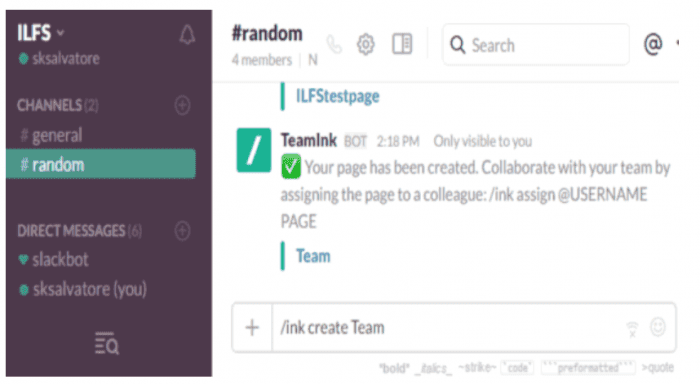
18. Wechseln Sie nach Möglichkeit zu privaten Nachrichten
Minimieren Sie Störungen in der Gruppe und geben Sie ein Beispiel, das die Gruppe ermutigt, dasselbe zu tun, um Störungen zu reduzieren, die sich auf Ihre Produktivität auswirken. Reduzieren Sie die Anzahl der Nachrichten, die an die gesamte Gruppe gesendet werden, indem Sie Gruppennachrichten nach Möglichkeit mit Direktnachrichten nachverfolgen.
Nachdem Sie festgestellt haben, dass eine Person in der Gruppe die gesuchte Antwort hat, hören Sie auf, weitere Mitteilungen an die gesamte Gruppe zu senden.
Kommunizieren Sie weiterhin nur mit der relevanten Person, indem Sie Folgendes verwenden:
- /msg @user [Ihre Nachricht]

19. Bearbeiten Sie Nachrichten, nachdem Sie sie gesendet haben
Wenn (nicht wenn ) Sie einen Tippfehler oder einen anderen Fehler in einer Nachricht machen, der zu erheblicher Verwirrung führen kann, können Sie viel schneller, anstatt den mühsamen Prozess des Sendens einer neuen Nachricht durchzuführen, nur um sich zu erklären, wenn Sie einen Fehler in einer Nachricht machen Korrigieren Sie sich selbst, indem Sie eine Nachricht bearbeiten, die Sie bereits in einer Konversation gesendet haben.
So bearbeiten Sie eine gesendete Nachricht:
- Wählen Sie die Pfeiltaste ↑
- Bearbeiten Sie Ihre Nachricht nach Bedarf
- Wählen Sie dann „Eingabe“
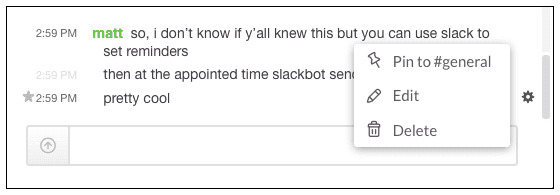
20. Verwenden Sie Quick Messaging, wenn Sie abwesend sind
Wenn Sie für den Nachmittag abreisen, können Sie sich einen Moment Zeit nehmen, um anderen Benutzern aus Höflichkeit mitzuteilen, dass Sie abwesend sind, um ihnen Frustration zu ersparen, und es kann Ihre Effizienz und die Ihrer Teammitglieder steigern.
Um Interessenten eine Direktnachricht zu senden, geben Sie einfach Folgendes ein:
- /msg @Name oder /dm @name in ein beliebiges Nachrichtentextfeld
Da das gesamte Team Sie und andere in Zeiten, in denen es keinen Sinn macht, jemanden für sofortige Antworten zu erreichen, ins Boot holt, läuft alles etwas reibungsloser in der Gruppe, und der reibungslosere Betrieb führt zu Zeiteinsparungen. 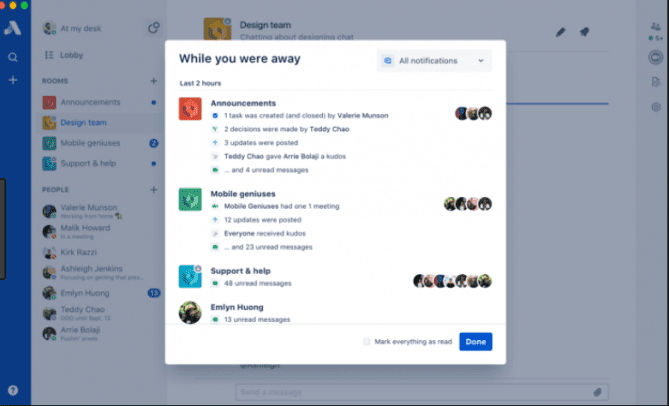
21. Verwenden Sie Einstellungen und Benachrichtigungen bei Abwesenheit
Gönnen Sie sich während Ihrer produktivsten Stunden tagsüber und während Ihrer Entspannungszeit am Abend etwas ungestörte Zeit, indem Sie Ihren Modus „Nicht stören“ (DND) einstellen. Das wird dazu führen, dass Slack still bleibt, außer in Mitteilungen, in denen Sie direkt erwähnt werden.
Geben Sie einen einfachen Befehl ein, um Ihre Einstellungen im Voraus zu planen oder Zeiträume festzulegen, wann immer Sie möchten:
- /dnd in jedem Kanal
- Geben Sie dann einfach die Zeitspanne ein, für die Sie Ihre Benachrichtigungen zurückstellen möchten.
Zum Beispiel: /dnd für zwei Stunden. 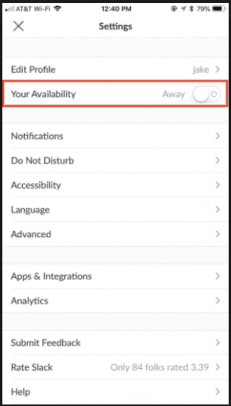
Shortcuts sorgen für schlanke und agile Interaktionen
Möglicherweise sind Sie ein Benutzer, der unter einer täglichen Lawine von Erwähnungen und allgemeinen Kanalinformationen begraben wird. Der rote Punkt kann Ihren Arbeitstag kontrollieren. Wenn übermäßige Kommunikation durch Slack Sie davon abhält, Ihre Arbeit tatsächlich zu erledigen, sind Sie nicht allein. Die Flut zu bewältigen ist so etwas wie eine Kunstform.
Um ein kunstvolles Niveau der Slack-Meisterschaft zu erreichen, müssen Sie zunächst Ihre Situation erkennen. Wenn Slack zu viel Zeit in Anspruch nimmt, und dann herauszufinden, was für Sie am besten funktioniert, um Ihnen das richtige Gleichgewicht zwischen der Verwendung von Slack zur Aufrechterhaltung der Kommunikation mit Ihrem Team und der Verhinderung, dass Slack Ihre Arbeit stört oder Ihre Effizienz beeinträchtigt, zu ermöglichen.
Je mehr der oben beschriebenen Hacks und Tipps Sie beherrschen, desto mehr Werkzeuge werden Ihnen zur Verfügung stehen, um sich vom haarsträubenden Niveau eines Slack-Benutzers zu einem versierten Slacker zu erheben, der das Slack-System wie ein fein abgestimmtes Instrument spielen kann. Als Meister-Slacker können Sie alles, was Sie wollen, aus seinem kaskadierenden Kommunikationsvolumen reibungslos entnehmen und alles an sich vorbeiziehen lassen, was Ihrer Arbeit, Ihren Zielen und Ihrer Vision für die größere Mission nicht sinnvoll zugute kommt.
Zusätzliche Lektüre
Slack vs. Microsoft Teams
